
У Виндовс-у 10 неки су имали чудан проблем, због којег микрофон не ради у одређеним апликацијама, као што је Скипе, итд. Овај проблем погађа све врсте уређаја, укључујући лаптопове, таблете и рачунаре. Ево једноставног решења овог проблема.
Почевши од Ажурирања за Виндовс 10. априла, у одељку „Приватност“, ОС има неколико нових опција. Они укључују прилику управљање дозволама да бисте користили библиотеке / мапе података. Постоји и опција која омогућава контролу дозвола за приступ микрофону на вашем уређају. Корисник може у потпуности онемогућити приступ микрофону за одређене апликације или читав ОС.
Ако онемогућите приступ целом оперативном систему, он ће се аутоматски онемогућити за све апликације. Када је приступ омогућен, ово ће омогућити корисницима да онемогуће дозволу за коришћење микрофона за појединачне апликације.
Присутност камере и микрофона омогућава вам да их користите у Скипеу и другим ВоИП апликацијама. Из неког разлога, ова опција је подразумевано онемогућена за апликације као што је Скипе за неке кориснике. Следите ове кораке да бисте укључили микрофон..
Дозволите систему да користи микрофон у систему Виндовс 10.
1. корак: Отвори апликацију "Опције".
2. корак: Идите на одељак "Приватност" → "Микрофон".

Корак 3: Уверите се да је прекидач испод „Дозволи апликацијама да приступе микрофону“ је укључено.
На доњој листи можете контролисати приступ микрофону за сваку апликацију појединачно. Апликације имају свој прекидач који можете да омогућите или онемогућите..
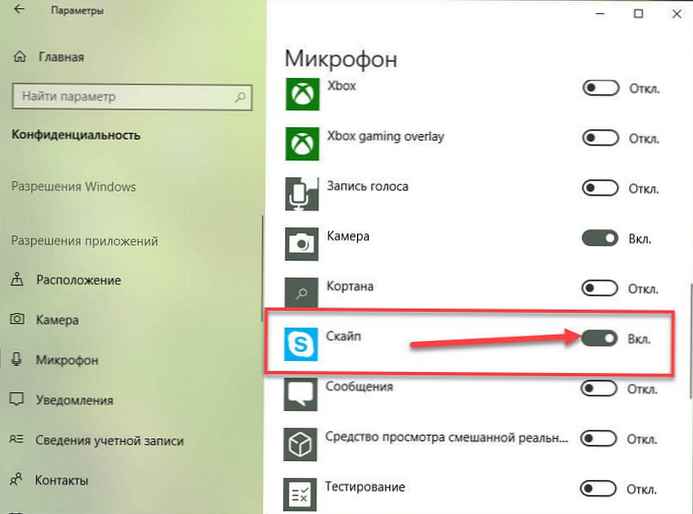
Померите клизач на ОН за Скипе или друге апликације које имају проблема са приступом вашем микрофону.
Све.
Напомена: Ако је приступ целом оперативном систему онемогућен, није могуће контролисати дозволе микрофона за појединачне апликације. Морате дозволити ОС-у да приступи вашем микрофону. Можете га брзо омогућити или онемогућити на следећи начин.
Омогућите приступ микрофону на овом уређају.
1. корак: Отвори апликацију "Опције".
2. корак: Идите на одељак "Приватност" → "Микрофон".
Корак 3: Кликните десним тастером миша „Промени“ у одељку „Омогући приступ микрофону на овом уређају“.
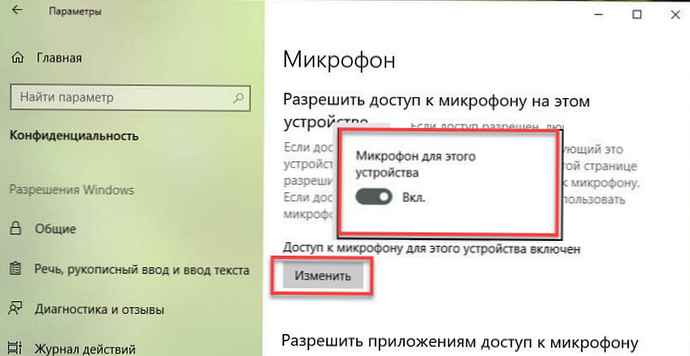
4. корак: У следећем дијалошком оквиру промените опцију пребацивања на оно што желите. У нашем случају опција мора бити омогућена Он.
То је све.











